A megfelelő színválasztás kulcsfontosságú egy prezentáció sikerében. A színek nemcsak a vizuális esztétikára, hanem a közönség érzelmi percepciójára is hatnak. Fontos, hogy harmonikus színpalettákat használj, hogy vonzó és professzionális prezentációt hozz létre. Ez az útmutató segít neked hatékony színkombinációkat választani és azokat sikeresen integrálni a prezentációidba.
Legfontosabb megállapítások
- Egy harmonikus színpaletta felkelti a közönség érdeklődését.
- Olyan eszközök, mint az Adobe Color CC, lehetővé teszik a színpaletták egyszerű létrehozását.
- A színpicker használata megkönnyíti a színértékek rögzítését meglévő grafikákból.
Lépésről lépésre útmutató a színválasztáshoz
1. lépés: Adobe Color CC használata
A vonzó színpaletta létrehozásának első lépése az Adobe Color CC használatával kezdődik. Ez az eszköz lehetővé teszi harmonikus színpaletták fejlesztését, akár monokromatikus színválasztásokkal, akár különböző árnyalatok keverésével. Látogass el az eszközre, és válaszd ki a kívánt színeket a prezentációs témádban.

Miután létrehoztad a megfelelő színpalettát, lehetőséged van ezt elmenteni. Csak kattints a „Mentés” gombra, és add hozzá a saját színkönyvtáradhoz. Így mindig hozzáférhetsz a kedvenc színkombinációidhoz.
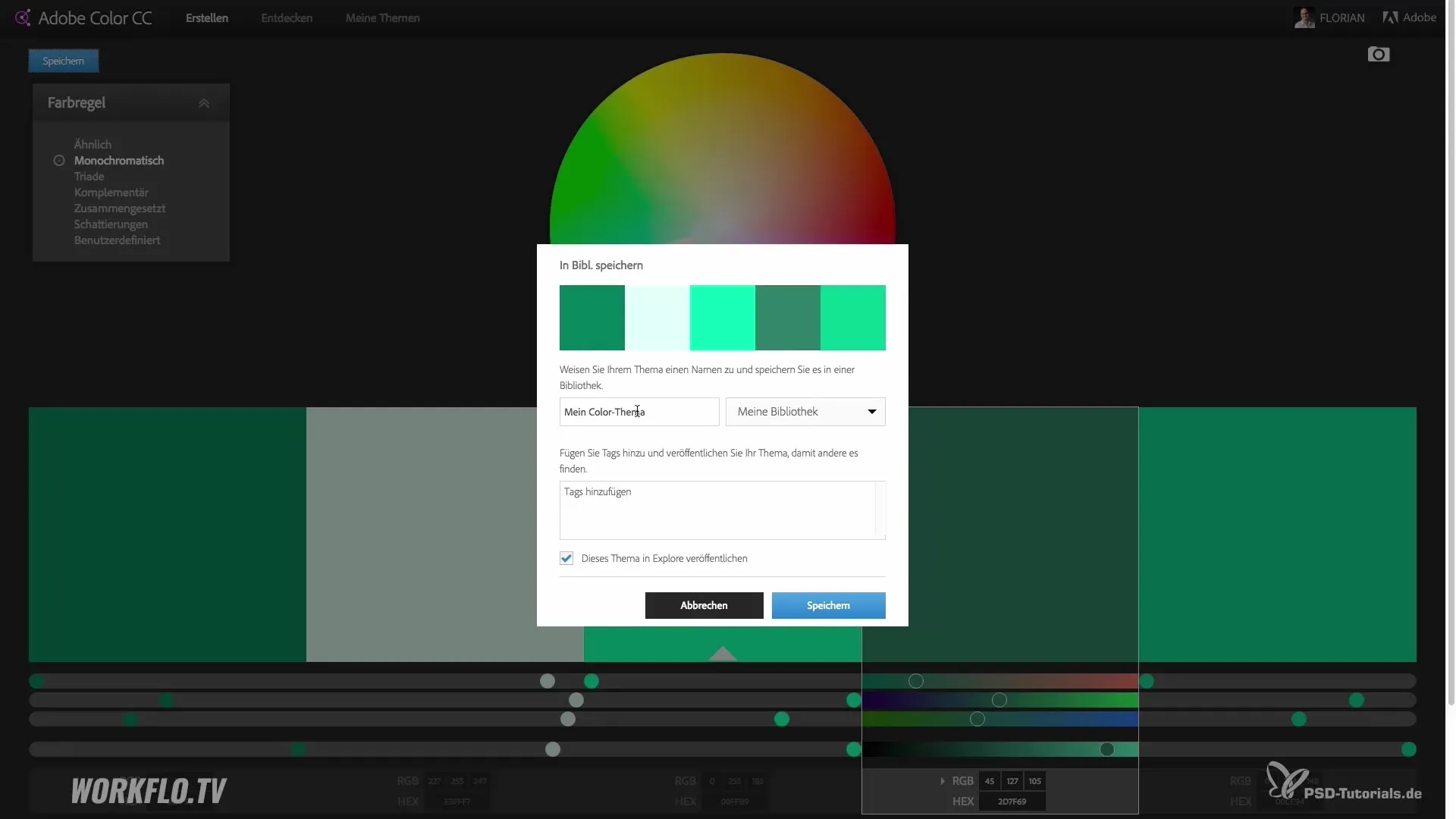
2. lépés: Inspiráció az felfedező funkcióval
Ha nem vagy biztos benne, hogy melyik színek harmonizálnak jól, használhatod az Adobe Color CC „Felfedezés” funkcióját. Ez számos, egymással összhangban lévő színpalettát kínál, amelyek inspirációként szolgálhatnak. Ez a funkció különösen hasznos új színösszetételek ötleteinek összegyűjtésében, amelyek megfelelnek a prezentációs stílusodnak.
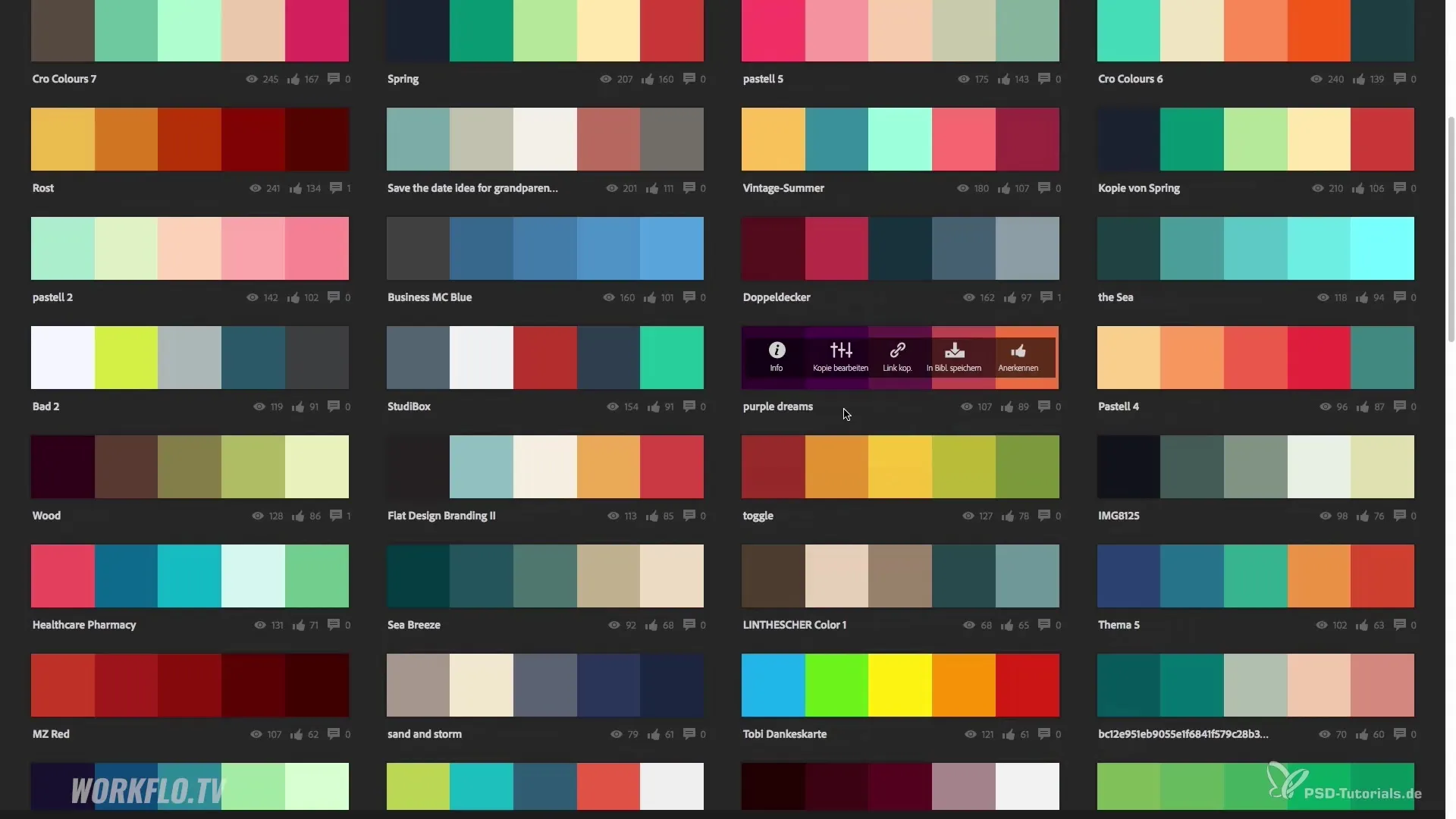
3. lépés: Hex-értékek másolása
Az Adobe Color CC egyik érdekes funkciója, hogy közvetlenül ki tudod másolni a kiválasztott színek hex-értékeit. Ezek az értékek fontosak ahhoz, hogy a színeket programokba, például a PowerPointba vagy hasonló prezentációs eszközökbe integráld. A színértékek másolása egyszerűen és gyorsan működik, így azonnal folytathatod a prezentációd létrehozását.
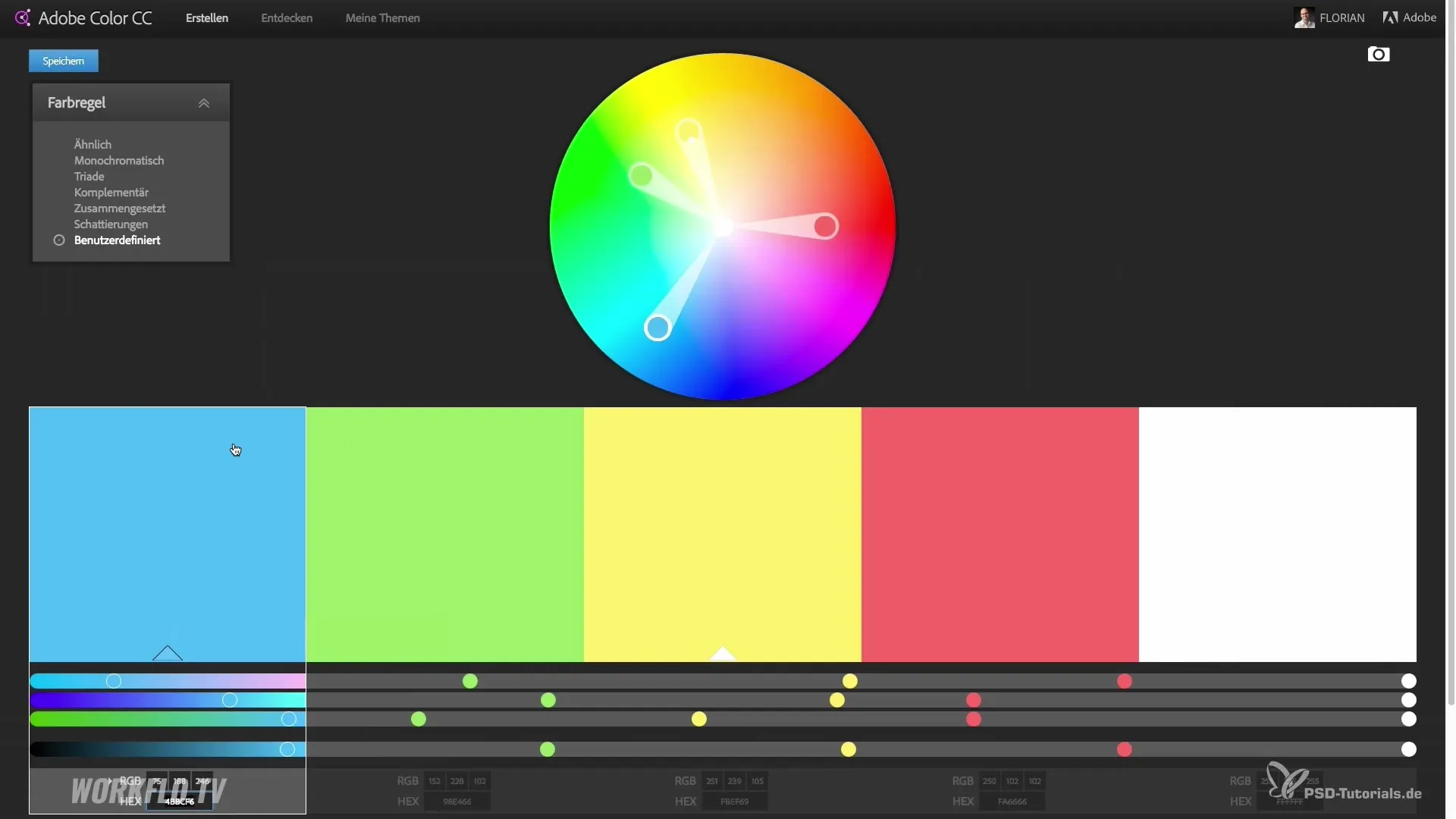
4. lépés: Színértékek kinyerése meglévő grafikákból
Néha szükség van a meglévő grafikákból vagy weboldalakról származó színértékek felhasználására. Ekkor jönnek a színpicker eszközök a képbe. Ezek a kis programok lehetővé teszik, hogy pipettát használj a kívánt színértékek közvetlen meghatározására a grafikából. Egy ismert eszköz a ColorSnapper, amely Mac-felhasználók számára érhető el, és egyszerű használatot kínál.
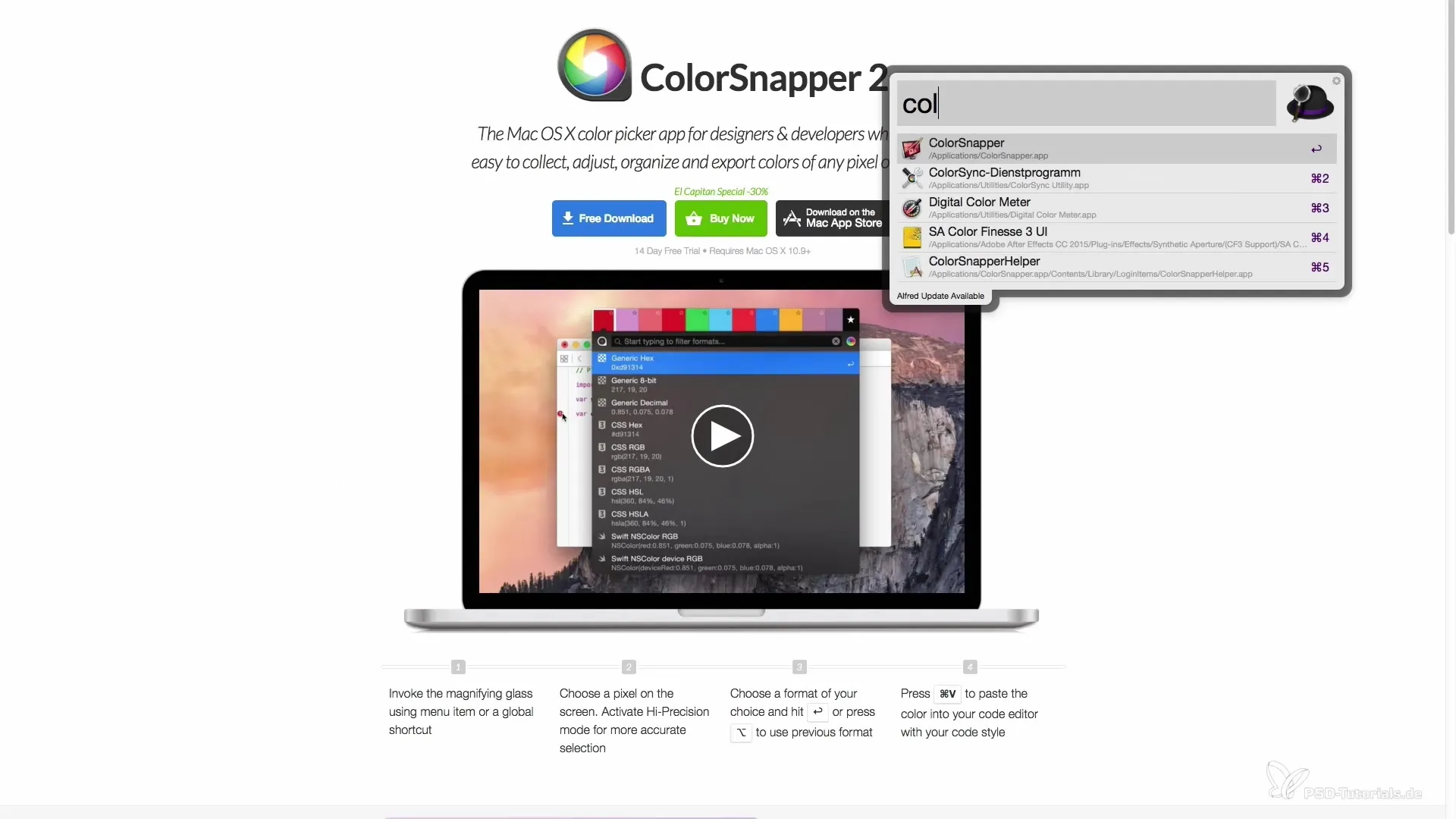
5. lépés: ColorCop használata PC-felhasználók számára
A PC-felhasználók számára van a ColorCop eszköz. Ez hasonlóan működik, mint a ColorSnapper, és lehetővé teszi a színek egyszerű rögzítését pipettával. A ColorCop ingyenesen letölthető, és lehetőséget ad arra, hogy közvetlenül a vágólapra másold a színértékeket, hogy azonnal folytathasd a munkádat. Ezek az eszközök időt takarítanak meg, és segítenek pontosan integrálni a kívánt színértékeket.
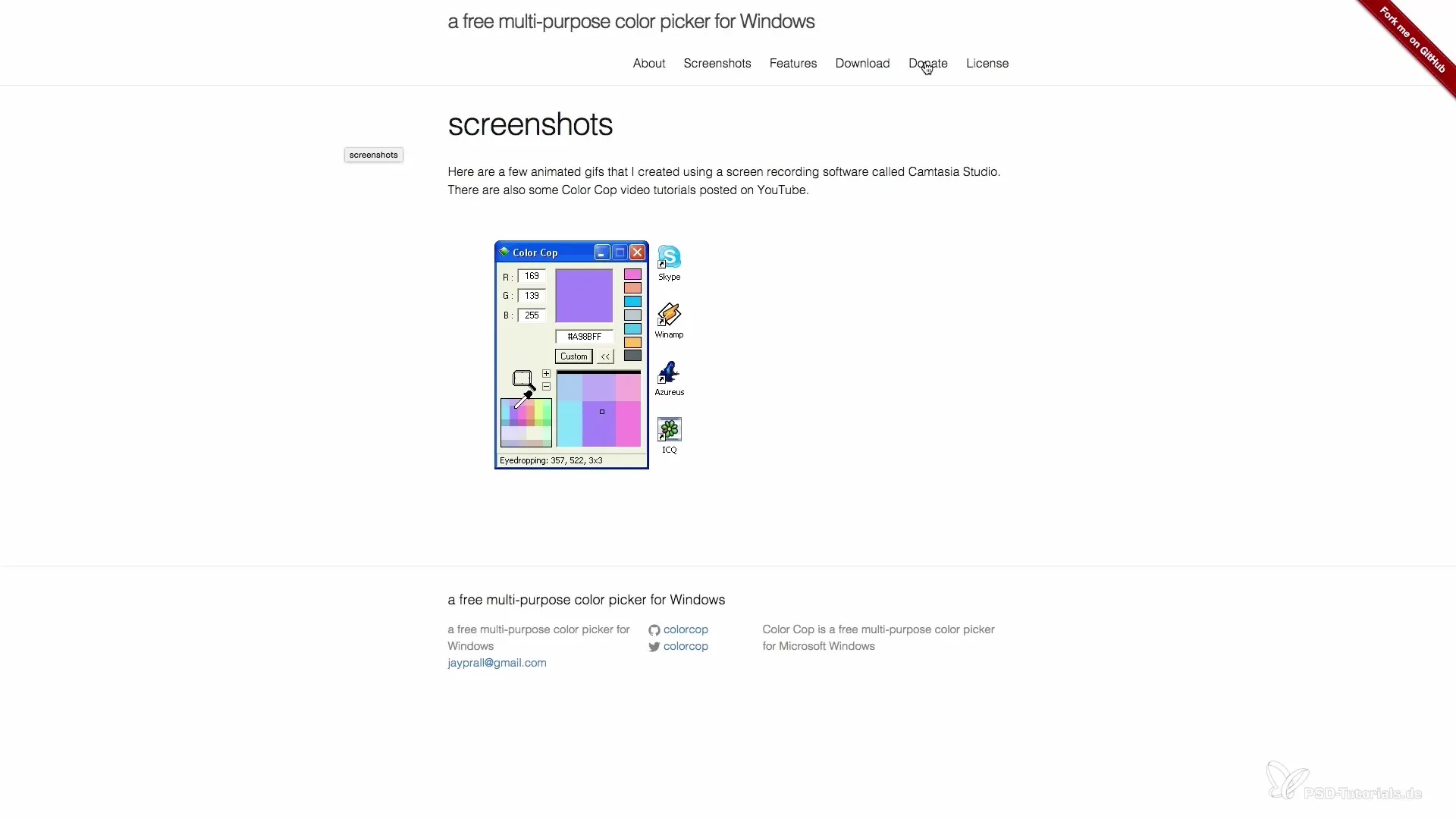
Összefoglalás – Találd meg a harmonikus színkombinációkat a prezentációidhoz
A színek hatékony eszközök a prezentációkban. A megfelelő színpalettával elbűvölheted a közönségedet, és hatékonyabban közvetítheted az ötleteidet. Használj olyan eszközöket, mint az Adobe Color CC és a színpickerek, hogy harmonikus színkombinációkat találj, és ezeket hatékonyan juttasd el a prezentációidba. Így vizuális szimfóniát és emlékezetes benyomásokat teremthetsz.
Gyakori kérdések
Hogyan készíthetek harmonikus színpalettát?Színpalettát készíthetsz olyan eszközökkel, mint az Adobe Color CC, amelyek segítenek a harmonikus kombinációk kiválasztásában.
Másolhatom a meglévő grafikák színértékeit?Igen, olyan eszközökkel, mint a ColorSnapper vagy a ColorCop, rögzítheted a színértékeket grafikákból vagy weboldalakról.
Hol találhatok inspirációt a színpalettákhoz?Az Adobe Color CC felfedező funkciója számos színpalettát kínál, amelyeket inspirációs forrásként használhatsz.


